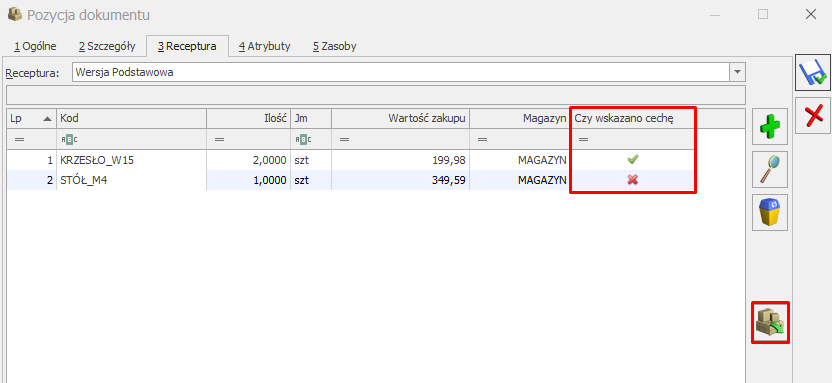Jak wyprodukować (skompletować) towar złożony z innych towarów?
Na początek należy przygotować formularz towaru, który chcemy wyprodukować. W menu Ogólne/ Cennik należy dodać nowy towar, który będzie kompletowany. Jako typ należy ustawić złożony.
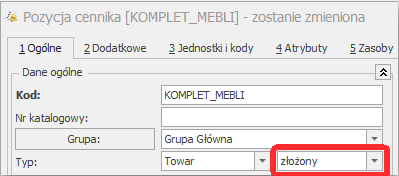
Po ustawieniu typu „złożony” pojawi się zakładka [Receptury], na której możemy określić składniki towaru złożonego.

Na zakładce [Receptury] naciskamy ikonę plusa, żeby dodać nową recepturę (jeśli ikona plusa jest nieaktywna należy sprawdzić czy zostały wypełnione wszystkie obowiązkowe pola na zakładce [Ogólne]):
- w polu Kod wpisujemy nazwę identyfikującą daną recepturę,
- w polach Dla ilości, JM podajemy ile towarów złożonych i w jakiej jednostce miary chcemy wyprodukować, w oparciu o recepturę, którą będziemy definiować poniżej.
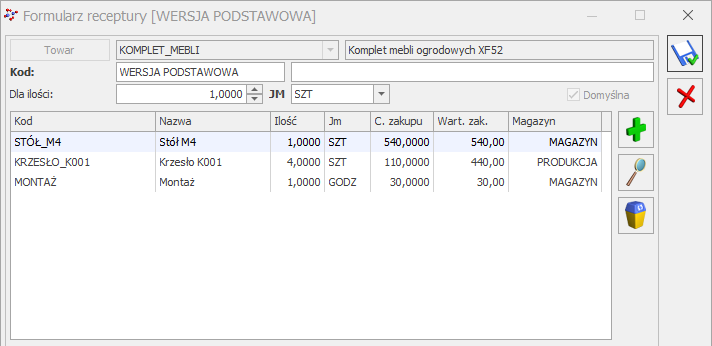
Ikoną plusa dodajemy towary/ usługi potrzebne do wyprodukowania towaru złożonego:
- w kolumnie Ilość podajemy ilość składnika potrzebną do wyprodukowania ilości towaru złożonego,
- w kolumnie Jm określamy jednostkę miary składnika,
- w kolumnie Magazyn określamy magazyn, z którego zostanie zdjęty składnik, potrzebny do produkcji towaru złożonego.
W przypadku, gdy składnikiem produktu jest usługa, jej koszt zostanie uwzględniony w koszcie produktu tylko w przypadku, gdy ma ona określony koszt kwotowy (na karcie usługi, na zakładce [Dodatkowe]).
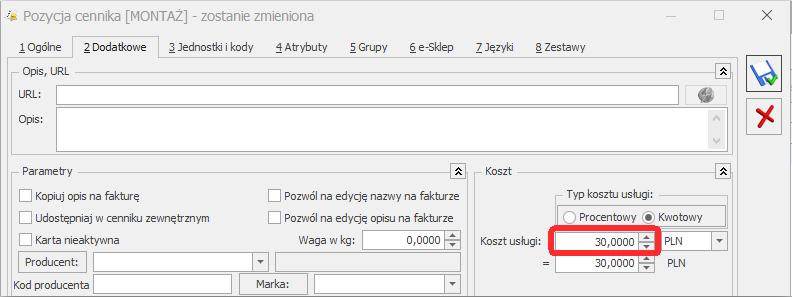
Koszt usługi może zostać ustalony/zmieniony bezpośrednio na samym dokumencie PWP, na zakładce [Receptura].
Po zapisaniu receptury i kartoteki towarowej/usługowej, w następnym kroku należy skompletować towar złożony za pomocą dokumentu PWP – Przyjęcie Wewnętrzne Produktu. Dodanie dokumentu możliwe jest z poziomu menu Handel/Inne (w sekcji Magazyn)/Kompletacja-przyjęcia produktów.
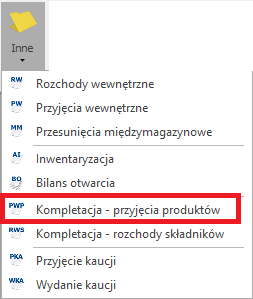
Za pomocą przycisku Dodaj otwieramy formularz dokumentu PWP, na który dodajemy towar złożony i określamy jego ilość. Każdy towar może mieć zdefiniowanych kilka receptur, ale tylko jedna receptura może być oznaczona jako domyślna. To właśnie receptura domyślna proponowana jest w momencie wystawiania dokumentu PWP. Sugerowaną recepturę można korygować lub zmienić na zupełnie inną z poziomu dokumentu PWP. Zmian dokonujemy z poziomu okna Pozycja dokumentu na zakładce [Receptura].
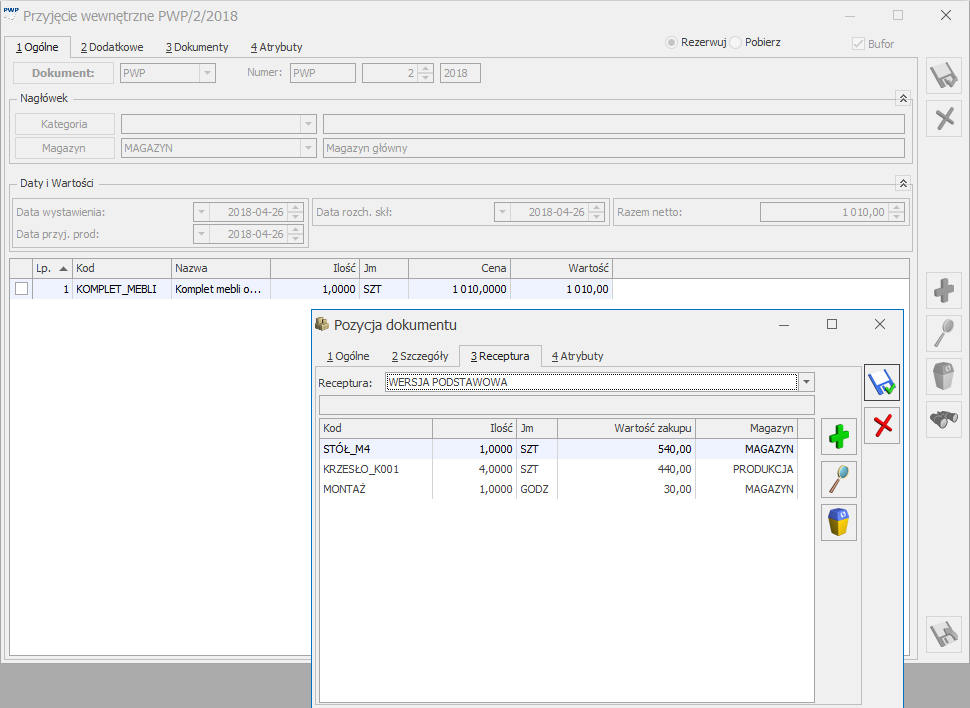
Po zapisaniu dokumentu PWP, zostanie automatycznie wygenerowany dokument RWS – Rozchód Wewnętrzny Składników, zawierający składniki towaru złożonego.
Zapisując dokument PWP do bufora mamy możliwość zadecydowania, czy dokument RWS ma od razu pobierać składniki z magazynu czy też jedynie rezerwować, decydują o tym parametry Rezerwuj i Pobierz dostępne w prawym górnym rogu formularza dokumentu PWP.
- W przypadku, gdy dokument RWS pobiera towar z magazynu i któregoś ze składników nie będzie na magazynie wskazanym na recepturze, zostaniemy poinformowani o tym fakcie stosownym komunikatem. Nie będzie wówczas możliwości zapisania dokumentu PWP,
- W przypadku, gdy dokument RWS rezerwuje towar i w System/Konfiguracja/Firma/Magazyn/Parametry zaznaczony jest parametr: Kontrola ilości składników na elementach PWP (dla rezerwacji), wówczas przy zapisywaniu PWP do bufora, jeśli program natrafi na braki towarów poinformuje nas o tym, których składników i w jakiej ilości brakuje. Następnie zapyta czy zapisać dokument ze zmniejszoną ilością (tak, aby wystarczyło składników na wytworzenie towaru złożonego). Jeżeli zostanie wyrażona zgoda, program zmienia ilość na dokumencie PWP i równocześnie proponuje utworzenie dokumentu różnicowego na brakującą ilość. Jeśli zdecydujemy się na utworzenie PWP różnicowego, zmianie ulegają ilości na zapisywanym dokumencie PWP oraz tworzony jest dokument różnicowy na taką ilość, dla której zabrakło składników. PWP różnicowe jest zapisywane do bufora z zaznaczoną opcją rezerwacja. Jeśli nie chcemy tworzyć PWP różnicowego, zmianie ulegają jedynie ilości na zapisywanym dokumencie PWP.
Zatwierdzenie dokumentu PWP powoduje automatyczne zatwierdzenie dokumentu RWS, czego skutkiem jest przyjęcie towaru złożonego na magazyn oraz rozchód składników z magazynu, które zostały wykorzystane do skompletowania towaru złożonego. Dokument RW pobiera towar z magazynu z datą wskazaną w polu Data rozch. skł.
Dokument RWS możemy podejrzeć z poziomu dokumentu PWP na zakładce [Dokumenty] bądź na liście RWS, dostępnej z poziomu Handel/Inne (w sekcji magazyn)/Kompletacja-rozchody składników.
Zasady wyliczania cen na dokumencie PWP:
- Po dodaniu towaru złożonego na dokument PWP, w kolumnie Cena proponowana jest ostatnia cena zakupu tego towaru, pobrana z karty towaru.
- W sytuacji, gdy na dokumencie PWP następuje pobranie składników (po zatwierdzeniu dokumentu PWP i przy zapisie dokumentu PWP do bufora z zaznaczoną opcją Pobierz), cena towaru złożonego wyliczana jest jako suma kosztu składników, potrzebnych do wyprodukowania danego towaru zgodnie z metodą rozliczania kosztu własnego sprzedaży, wybraną w Konfiguracja/ Firma/ Magazyn/ Parametry.
- Po zapisaniu dokumentu PWP do bufora z zaznaczoną na formularzu dokumentu opcją Rezerwuj, cena towaru złożonego wyliczana jest jako suma symulowanego kosztu składników, potrzebnych do wyprodukowania danego towaru złożonego. Na podstawie zaznaczonego parametru w System/Konfiguracja/Firma/Magazyn/Parametry, wartość towaru złożonego jest wyliczona na podstawie ostatniej ceny zakupu składników lub średniej ceny zakupu. Dopiero po zatwierdzeniu dokumentu PWP, składniki są zdejmowane z magazynu i wyliczany jest rzeczywisty koszt towaru złożonego.
Wskazanie partii dostaw składników oraz ocechowanie towaru złożonego:
Funkcjonalność cech partii dostaw jest dostępna tylko dla licencji Handel Plus
Dodając nowy dokument PWP z poziomu Handel / Inne / Kompletacja – Przyjęcie produktów, po dodaniu towaru złożonego na dokument, za pomocą przycisku ![]() można go ocechować, tak samo jak w przypadku cechowania dostaw wprowadzanych dokumentami magazynowymi.
można go ocechować, tak samo jak w przypadku cechowania dostaw wprowadzanych dokumentami magazynowymi.
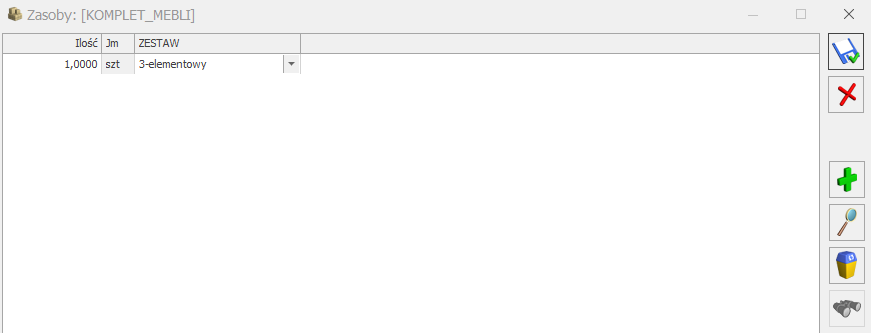
Aby wskazać partie dla składników, należy zaznaczyć Pobranie na formularzu dokumentu PWP, a następnie przejść do szczegółów pozycji towaru złożonego, za pomocą przycisku lupy.
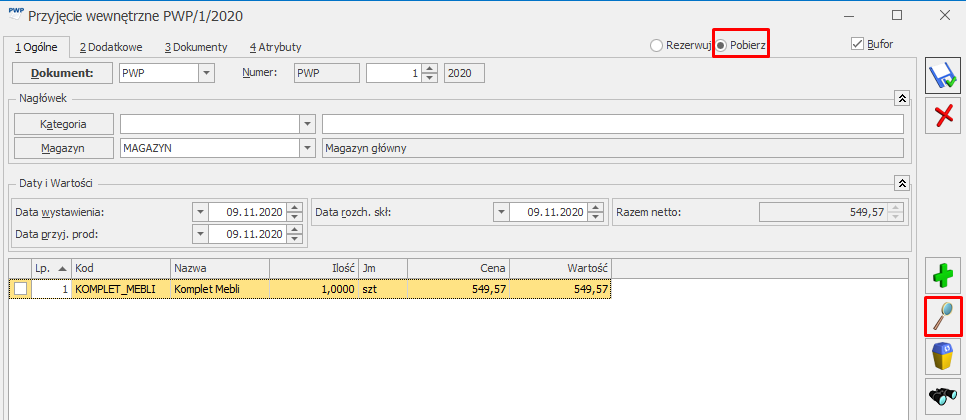
Po przejściu na zakładkę Receptura, można wskazać konkretną partię dostawy dla składnika, która zostanie wykorzystana do wytworzenia produktu końcowego. Kolumna „Czy wskazano cechę” informuje, czy dla danego składnika, została wskazana partia dostawy.